Durante mucho tiempo, los usuarios de Apple y Windows se mantuvieron en sus respectivos lados del pasillo. Hubo poca superposición entre las dos bases de usuarios, pero eso ha comenzado a cambiar.
Muchas personas reconocen la facilidad de uso y la productividad simple que ofrece Apple (y muchas personas adoran el estado y la imagen que viene con el ecosistema de Apple), pero también disfrutan de una ronda de "CS: GO" o un par de partidos de "Rainbow Six: Siege" aquí y allá. Para eso, necesitan Windows.
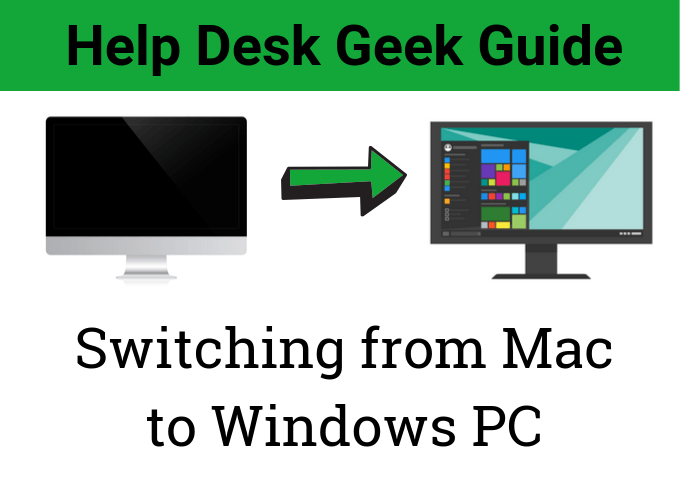
Como resultado, muchos antiguos usuarios de Apple han comenzado a cambiar de Mac a Windows, solo para descubrir un sistema operativo al que les lleva bastante tiempo acostumbrarse. Si bien Windows y macOS funcionan con principios similares, la forma en que los usuarios realizan operaciones y tareas es muy diferente. Incluso cosas simples como los métodos abreviados de teclado pueden sentirse como dos idiomas separados.
Si usted es un usuario de Apple desde hace mucho tiempo sin experiencia previa con Windows o alguien que regresa a Windows después de años de trabajar dentro del ecosistema de Apple, Un estudio rápido de los conceptos básicos puede facilitar la transición. Esta guía lo guiará por todo lo que necesita saber al cambiar de Mac a Windows.
Obtenga una cuenta de Microsoft
Una cuenta de Microsoft es para Windows una ID de Apple es para macOS. Otorga acceso a muchos servicios diferentes que terminará utilizando en algún momento, por lo que es mejor crear uno desde el primer momento que esperar hasta más tarde.
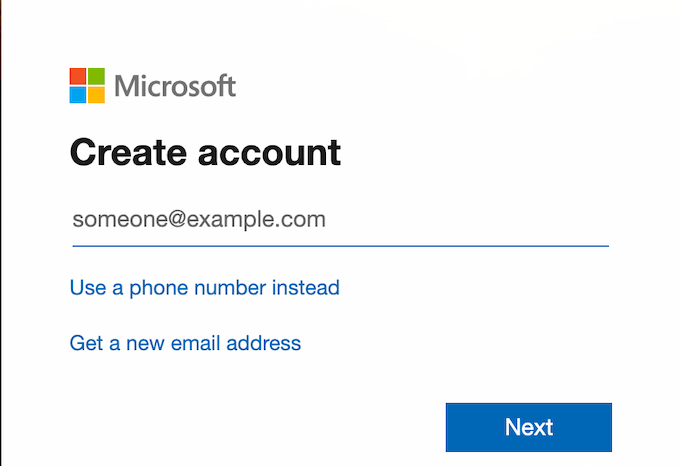
De hecho, si usted configura tu PC, entonces es probable que ya hayas creado una cuenta de Microsoft. Lo necesitará para usar Windows Store, Skype, OneDrive e incluso la versión para PC de Xbox Games Pass.
In_content_1 all: [300x250] / dfp: [640x360]->Descubra el equivalente de Microsoft de sus aplicaciones cruciales de Apple
Las aplicaciones como Pages, iMovie y GarageBand son partes vitales del día a día de muchas personas. flujo de trabajo Si usted es una de esas personas y está haciendo el cambio a Windows, debe saber qué programas de Microsoft reemplazan a esas aplicaciones familiares de Apple.
Aquí hay una lista rápida para darle una idea.
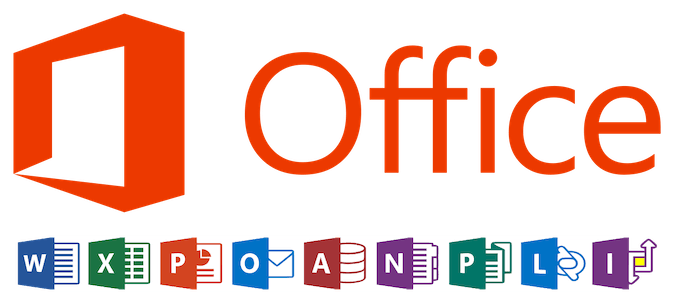
Lamentablemente, no hay un Microsoft incorporado real equivalente a GarageBand. Puede descargar Audacia de forma gratuita, pero la curva de aprendizaje es empinada y el esquema de control puede ser difícil de entender.
Lo mismo se aplica a los mensajes. Si bien el servicio es indudablemente útil, Messages no funciona bien con otras plataformas y dispositivos. Hay programas de terceros que intentan replicar lo que hace Messages, pero estos tienden a estar plagados de problemas técnicos y no son confiables.
Olvídate de la clave de Apple. CTRL es el rey
Si bien la tecla Apple podría haber sido la parte predeterminada de cada combinación de teclado y método abreviado que pueda imaginar, Windows funciona de manera ligeramente diferente.

La tecla CTRL sirve esencialmente tiene el mismo propósito que la tecla Apple, pero está en un lugar diferente del teclado: la esquina inferior izquierda en lugar de derecha al lado de la barra espaciadora. Usted presionará la tecla Alt en busca de la tecla Apple, y es probable que lo haga muchas veces antes de dominarla. No se preocupe, eso es solo parte de la transición.
En su mayor parte, las computadoras Apple usan la tecla Alt de la misma manera que las computadoras Windows. Sus usos son lo suficientemente similares como para que haya poca o ninguna curva de aprendizaje para otros atajos de teclado.
Spotlight Is Gone. Aprenda a amar la barra de búsqueda
Es posible que esté acostumbrado a presionar Apple + Space para que aparezca Spotlight, pero Windows no tiene esa utilidad. En cambio, la barra de búsqueda siempre está presente.
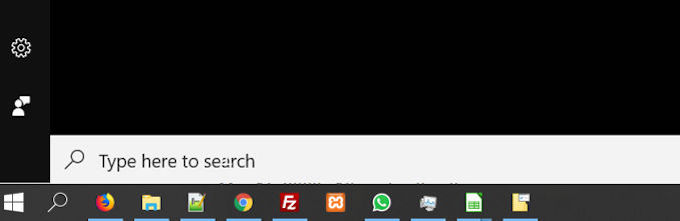
Por defecto, está en la esquina inferior izquierda de la pantalla al lado de la tecla de Windows. Funciona de manera muy parecida a como lo haría una búsqueda de Spotlight: simplemente escriba lo que está buscando.
El la barra de búsqueda buscará archivos, aplicaciones, medios, e incluso mostrará resultados web. No es tan rápido o simplificado como Spotlight, pero es un reemplazo sólido que tiene muchos usos.
Aprenda los atajos de teclado útiles de Windows
Si es un usuario de Mac desde hace mucho tiempo, probablemente esté familiarizado con el panel táctil. Las Macbooks tienen algunos de los mejores paneles táctiles del mundo, pero los usuarios de Windows generalmente dependen de un mouse.

Dicho esto, atajos de teclado siempre será la forma más rápida de navegar en una PC, sin importar cuán habilidoso sea con el cursor del mouse. Memorice esta lista de atajos útiles.
Hay docenas de otros atajos que puedes usar, pero estos son algunos de los más importantes. Online Tech Tips tiene un artículo dedicado a los atajos de teclado de Windows si desea obtener más información.
Encuentre un software antivirus que le guste y descárguelo
Por varias razones, tanto técnicas como no, las computadoras Apple no son propensas a contraer virus informáticos. Contrariamente a la creencia popular, las Mac son no inmune a ellos, pero la probabilidad es mucho menor. Sin embargo, en las PC con Windows, virus informáticos y todo tipo de malware son un problema grave.

Hay varias opciones de antivirus y antimalware disponibles para descargar de forma gratuita. Malwarebytes, Norton y Avira son algunos de los nombres más notables. Otros programas antivirus tienen niveles premium que supuestamente ofrecen más protección, pero estas afirmaciones a menudo son dudosas.
Tenga en cuenta que Kaspersky Antivirus ha visto mucha controversia últimamente en torno a las implicaciones de seguridad cibernética (con el gobierno llegando a prohibir ), por lo que es posible que desee mantenerse alejado de él por el momento.
Mantenga su sistema actualizado
Mantener su sistema operativo actualizado es Esencial para mantenerlo seguro. macOS le notificará cortésmente cuando haya una actualización disponible, pero puede posponer la actualización de su sistema de manera indefinida.
Windows no es tan paciente. Recibirá una alerta de que hay una actualización lista para descargar. Es posible que sienta la tentación de retrasarlo, y aunque puede hacerlo, puede pagar el precio más tarde.
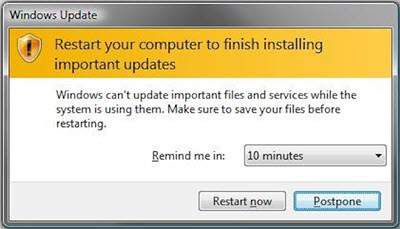
La mejor opción es guardar lo que está trabajando actualmente y hacer tiempo para la actualización. Las actualizaciones de Windows son conocidas por ocurrir en medio de una carga de trabajo ocupada, y una vez que comienzan no se pueden detener. La mayoría de las veces, las actualizaciones ni siquiera guardarán el trabajo que está haciendo. Todos los documentos abiertos perderán datos no guardados.
No se someta a eso. Actualiza tu computadora regularmente antes de que se actualice solo.
Póngase cómodo con la personalización
Una de las principales diferencias entre Windows y macOS es el nivel de personalización y control disponible a su alcance. Apple diseñó macOS para que sea fácil de usar y fácil de usar, y al hacerlo restringió muchas opciones de personalización detrás de capas de menús arcanos. Windows está más abierto a modificaciones.
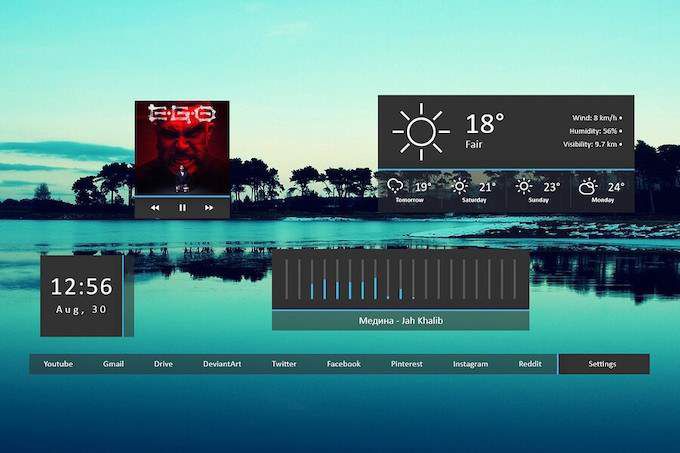
Si bien aún debería sepa lo que está haciendo, puede cambiar su PC para reflejar sus gustos mucho más fácilmente que con macOS. Herramientas como Rainmeter y muchos opciones de personalización incorporadas diferentes te permiten personalizar tu escritorio.
Hacer el cambio de Mac a Windows puede dar miedo, pero los sistemas no son tan diferentes. Windows es en última instancia más poderoso y le brinda más control sobre su experiencia informática que macOS. Abraza eso. Comience con lo básico y desarrolle sus conocimientos hasta que se sienta tan cómodo navegando en una PC con Windows como en una Mac.